Διαχείριση σελιδοδεικτών στο "Music player"
Μπορείτε να προσθέσετε τα αγαπημένα σας κομμάτια στους Σελιδοδείκτες.
Αυτό το θέμα περιλαμβάνει οδηγίες για τις ακόλουθες λειτουργίες.
- Προσθήκη κομματιών σε Σελιδοδείκτες.
- Ακρόαση κομματιών με σελιδοδείκτη.
- Αφαίρεση κομματιών από Σελιδοδείκτες.
- Διαγραφή σελιδοδεικτών.
Προσθήκη κομματιών σε Σελιδοδείκτες
-
Εκτελέστε μία από τις ακόλουθες ενέργειες.
- Ενώ το "Music player" αναπαράγει ή διακόπτει προσωρινά ένα κομμάτι στο οποίο θέλετε να προσθέσετε σελιδοδείκτη:
Στην οθόνη αναπαραγωγής, πατήστε τα στοιχεία μενού με την ακόλουθη σειρά.
 (Options)-[Add to Bookmarks].
(Options)-[Add to Bookmarks]. - Όταν εμφανιστεί μια λίστα (λίστα κομματιών, λίστα άλμπουμ, ουρά αναπαραγωγής, κ.λπ.):
Πατήστε (Context menu) στη δεξιά πλευρά του επιθυμητού στοιχείου στη λίστα για να εμφανίσετε το μενού περιβάλλοντος. Στη συνέχεια, πατήστε [Add to Bookmarks].
(Context menu) στη δεξιά πλευρά του επιθυμητού στοιχείου στη λίστα για να εμφανίσετε το μενού περιβάλλοντος. Στη συνέχεια, πατήστε [Add to Bookmarks].
Θα εμφανιστεί η λίστα των Σελιδοδεικτών.
- Ενώ το "Music player" αναπαράγει ή διακόπτει προσωρινά ένα κομμάτι στο οποίο θέλετε να προσθέσετε σελιδοδείκτη:
-
Πατήστε τους Σελιδοδείκτες που επιθυμείτε.
Υπόδειξη
- Μπορείτε να προσθέσετε μια ολόκληρη λίστα στους Σελιδοδείκτες. Όταν εμφανιστεί η οθόνη της ουράς αναπαραγωγής ή η οθόνη Αγαπημένα/Σελιδοδείκτες, πατήστε τα στοιχεία του μενού με την εξής σειρά.
 (Options)-[Add all songs to Bookmarks].
(Options)-[Add all songs to Bookmarks]. - Μπορείτε να αλλάξετε τη σειρά των κομματιών στους Σελιδοδείκτες. Επιλέξτε μια λίστα Σελιδοδεικτών και, στη συνέχεια, πατήστε τα στοιχεία του μενού με την εξής σειρά.
 (Options)-[Edit song order].
(Options)-[Edit song order].
Μεταφέρετε και αποθέστε το για να αλλάξετε τη σειρά των κομματιών. Πατήστε [Done] για να αποθηκεύσετε τη σειρά των κομματιών. - Μπορείτε να αλλάξετε τα ονόματα των σελιδοδεικτών. Στην οθόνη βιβλιοθήκης, πατήστε [Bookmarks]. Πατήστε
 (Context menu) στα δεξιά του επιθυμητού σελιδοδείκτη και, στη συνέχεια, πατήστε [Rename Bookmarks]. Εισαγάγετε ένα νέο όνομα σελιδοδείκτη και πατήστε [OK].
(Context menu) στα δεξιά του επιθυμητού σελιδοδείκτη και, στη συνέχεια, πατήστε [Rename Bookmarks]. Εισαγάγετε ένα νέο όνομα σελιδοδείκτη και πατήστε [OK]. - Μπορείτε να δημιουργήσετε νέους σελιδοδείκτες. Στην οθόνη της βιβλιοθήκης, πατήστε [Bookmarks] και, στη συνέχεια, πατήστε τα στοιχεία μενού με την ακόλουθη σειρά.
 (Options)-[Create new Bookmarks].
(Options)-[Create new Bookmarks].
Εισαγάγετε ένα όνομα για τον νέο σελιδοδείκτη και πατήστε [OK].
Σημείωση
- Δεν μπορείτε να εισαγάγετε Σελιδοδείκτες σε έναν υπολογιστή.
Ακρόαση κομματιών με σελιδοδείκτη
-
Εμφανίστε την οθόνη Αγαπημένα/Σελιδοδείκτες.
-
Επιλέξτε τους Σελιδοδείκτες που επιθυμείτε από το μενού και, στη συνέχεια, πατήστε ένα κομμάτι.
Υπόδειξη
- Επίσης, μπορείτε να αναπαραγάγετε κομμάτια σε σελιδοδείκτες στην οθόνη της βιβλιοθήκης. Στην οθόνη βιβλιοθήκης, πατήστε [Bookmarks]. Επιλέξτε τον επιθυμητό σελιδοδείκτη και, στη συνέχεια, πατήστε ένα κομμάτι.
Αφαίρεση κομματιών από Σελιδοδείκτες
-
Πατήστε
 (Context menu) στη δεξιά πλευρά του επιθυμητού στοιχείου στους Σελιδοδείκτες για να εμφανίσετε το μενού περιβάλλοντος.
(Context menu) στη δεξιά πλευρά του επιθυμητού στοιχείου στους Σελιδοδείκτες για να εμφανίσετε το μενού περιβάλλοντος. -
Πατήστε [Remove from this list].
Υπόδειξη
-
Μπορείτε να αφαιρέσετε όλα τα κομμάτια από τους Σελιδοδείκτες.
Στην οθόνη Αγαπημένα/Σελιδοδείκτες, επιλέξτε τους σελιδοδείκτες που επιθυμείτε. Έπειτα, πατήστε τα στοιχεία του μενού με την ακόλουθη σειρά.
 (Options)-[Remove all].
(Options)-[Remove all].
Διαγραφή σελιδοδεικτών
-
Στην οθόνη βιβλιοθήκης, πατήστε [Bookmarks] για να εμφανίσετε τη λίστα σελιδοδεικτών.
-
Πατήστε
 (Context menu) στα δεξιά του σελιδοδείκτη που θέλετε να διαγράψετε.
(Context menu) στα δεξιά του σελιδοδείκτη που θέλετε να διαγράψετε. -
Αγγίξτε τα στοιχεία του μενού με την ακόλουθη σειρά.
[Delete]-[Yes].
Υπόδειξη
-
Μπορείτε να διαγράψετε όλους τους σελιδοδείκτες.
Στην οθόνη της βιβλιοθήκης, πατήστε [Bookmarks] και, στη συνέχεια, πατήστε τα στοιχεία μενού με την ακόλουθη σειρά.
 (Options)-[Delete all Bookmarks]-[Yes].
(Options)-[Delete all Bookmarks]-[Yes].

Τα περιεχόμενα του Οδηγού βοήθειας ενδέχεται να υπόκεινται σε αλλαγές χωρίς προειδοποίηση, λόγω ενημερώσεων των προδιαγραφών του προϊόντος.
Αυτός ο Οδηγός βοήθειας έχει μεταφραστεί με τη χρήση μηχανικής μετάφρασης.